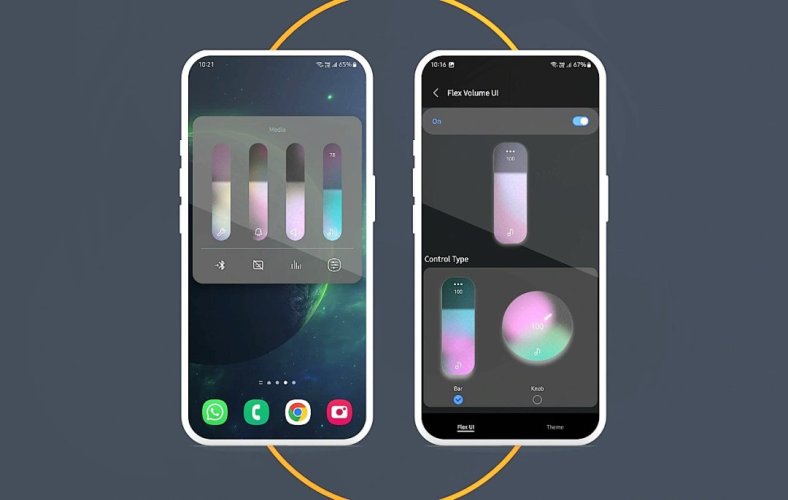
Android telefona sahip olmanın temel faydalarından biri tonlarca özelleştirme seçeneğidir. Ve eğer bir Galaxy telefonunuz varsa kişiselleştirme seçenekleri sonsuzdur. Samsung, ana ekrandan arayan ekranına kadar sistem kullanıcı arayüzünün hemen hemen her bölümünün özelleştirilmesine olanak tanır. Bugün ses panellerini özelleştirme hakkında konuşacağız. Burada Samsung Galaxy telefonlarda ses panelinin nasıl özelleştirileceğini öğreneceksiniz.
Ses Paneli, ses düğmelerini kullandığınızda görünen arayüzdür. Varsayılan olarak tek bir ses düzeyi çubuğu görüntüler, ancak genişletildiğinde Zil Sesi, Medya, Bildirimler ve Sistem ses düzeylerine ilişkin kontrolleri ortaya çıkarır. Buradan kullanıcılar ses seviyelerini kolayca ayarlayabilir.
Varsayılan Ses Paneli Kullanıcı Arayüzü oldukça iyidir, ancak aynı arayüzü tekrar tekrar görmek sıkıcı hale gelebilir. Bu kullanıcı arayüzünü Samsung Galaxy telefonlarında özelleştirebileceğinizi biliyor muydunuz? Good Lock sayesinde bunu cihazınızı rootlamadan da yapabilirsiniz.
Good Lock, kullanıcıların cihazdaki çeşitli öğeleri özelleştirmesine yardımcı olan güçlü bir kişiselleştirme aracıdır. Gelişmiş özelleştirmeyi mümkün kılan çeşitli modüller vardır. Good Lock'u henüz kullanmadıysanız, varsayılan olarak kullanılamayan çeşitli özellikleri kaçırıyorsunuz demektir. Ayrıca ses seviyesi panelini özelleştirmek için de kullanılabilir.
Galaxy Telefonlarda Ses Paneli Nasıl Özelleştirilir?
Volume Panel'e yeni bir görünüm kazandırmak için aşağıdaki yöntemi takip edebilirsiniz.Galaxy Telefonlara Good Lock Kurulumu
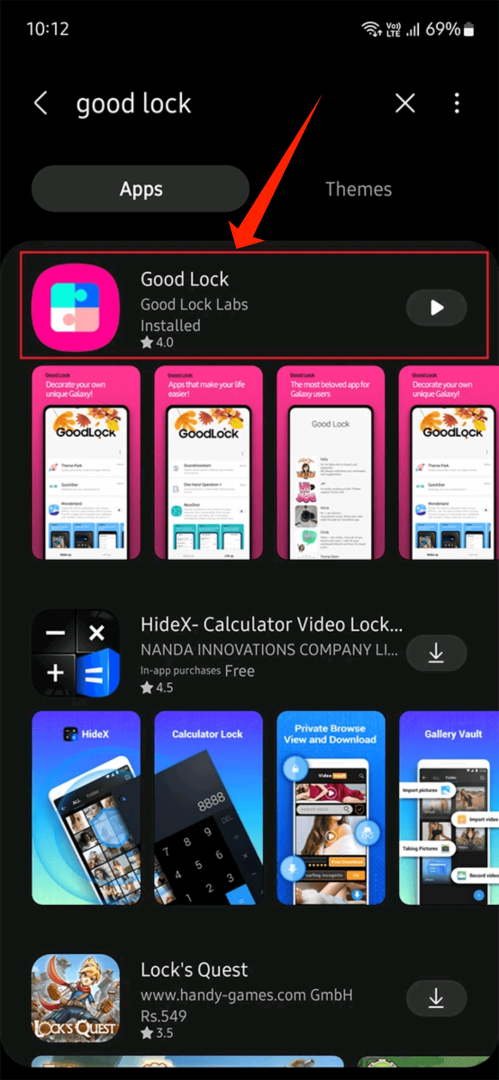
- Telefonunuzda Galaxy Store'u açın.
- Good Lock arayın . Bulmaca benzeri simgeye sahip olanı açın. Good Lock Labs'ın resmi bir uygulamasıdır.
- Uygulamayı mağazada bulamazsanız Galaxy mağazasındaki Good Lock sayfasını doğrudan açmak için bu bağlantıyı kullanabilirsiniz.
- Uygulamayı telefonunuza almak için Yükle düğmesine dokunun .
Ziyaretçiler Göremez, Görmek için
Giriş yap veya üye ol.
Good Lock sınırlı ülkelerde mevcuttur . Yani bölge hatası veriyorsa Nice Lock gibi alternatifini kurabilirsiniz. Bu alternatifler aynı zamanda Good Lock modüllerini de destekler.
Galaxy Telefonlarda Ses Asistanını Kurma
Artık Good Lock'u kurduğunuza göre, Ses Panelini özelleştirmenizi sağlayan modülü kurmanın zamanı geldi. Aşağıdaki adımları takip et.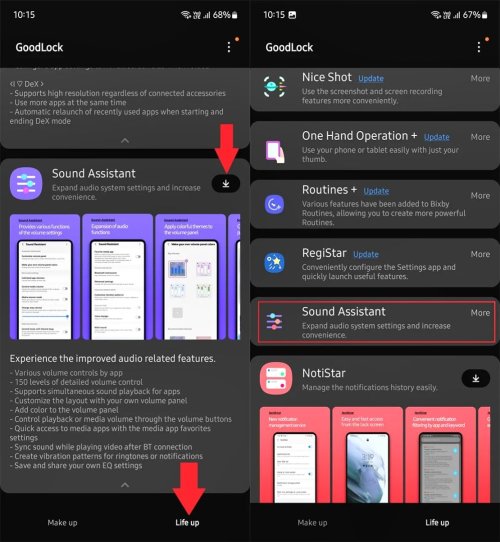
- Telefonunuzda Good Lock uygulamasını açın.
- Life Up sekmesine gidin .
- Aşağı kaydırın ve Ses Asistanı'nı arayın . Sound Assistant'ın yanındaki indirme simgesine dokunun.
- Sizi Galaxy Mağazasına götürecektir. Buradan Ses Asistanı Modülünü yükleyin ve Good Lock uygulamasına geri dönün.
Ses Panelini Özelleştir
Şimdi biraz kişiselleştirme zamanı.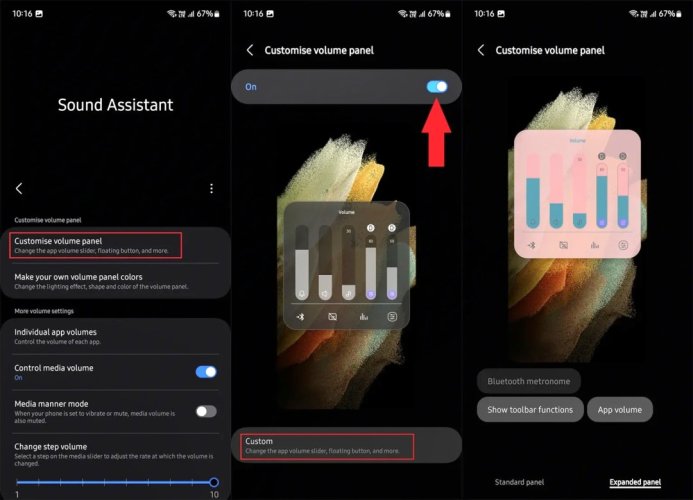
- Good Lock > Life Up'tan Sound Assistant'a erişin.
- Şimdi Özelleştir ses paneli olacak ilk seçeneği açın .
- Seçeneğin etkinleştirildiğinden emin olun ve ardından Özel'e dokunun .
- Burada konumu sola veya sağa kontrol edebilir, ses seviyesini gösterebilir veya gizleyebilirsiniz ve daha fazlasını yapabilirsiniz.
- Panelin tamamını özelleştirmek için sola kaydırın. Burada bireysel uygulama birimlerine ve araç çubuğuna erişmeyi seçebilirsiniz. Tercihinize göre mevcut araçları seçebilirsiniz.
Birim Paneli Stilini Özelleştirme
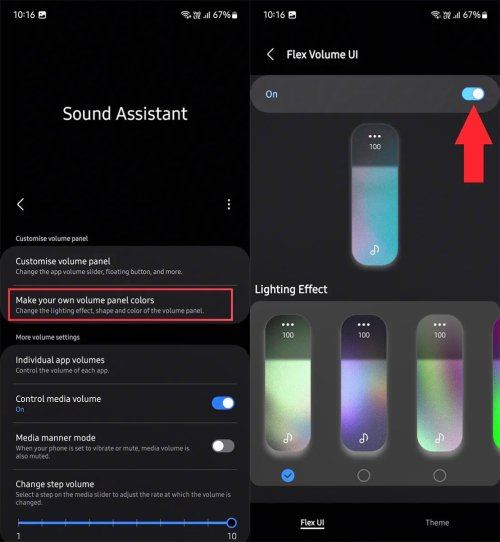
- Good Lock > Life Up > Ses Asistanı'na gidin.
- Ses Asistanı menüsünde ' Kendi ses paneli renklerinizi yapın ' ikinci seçeneğini seçin.
- Etkinleştirmek için geçişi açın.
- Artık istediğiniz Ses Paneli stilini seçebilirsiniz. Mevcut Stiller hakkında bazı bilgiler:
Doku – Hacim çubuklarının dokusunu seçebilirsiniz. Mesh veya Akrilik doku arasında seçim yapabilirsiniz.
Kontrol Türü – Çubuk benzeri panelden hoşlanmıyorsanız Ses seviyesi kontrolleri için Düğme stilini de seçebilirsiniz. Sesi değiştirmek için tek yapmanız gereken düğmeyi döndürmek ve gerçek bir düğme hissini yaşamaktır.
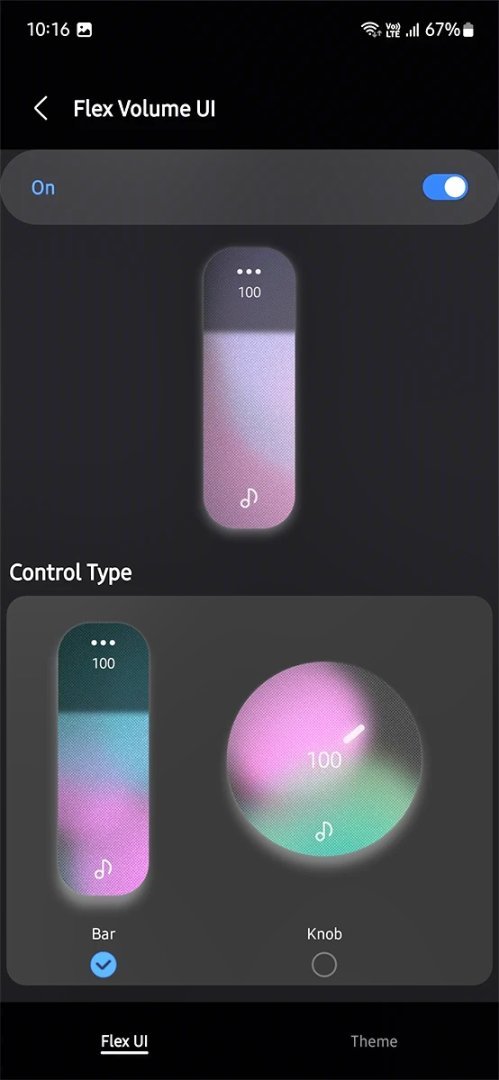
Şekil – Ses Asistanı'nda ayrıca farklı şekillerde Ses panelleri bulunur. Damak zevkinize göre gidebilirsiniz. Küçük ve temiz kalmasını istiyorsanız ince Volume panelini tercih edebilirsiniz.
Kendi seçtiğiniz öğeleri seçtikten sonra, Sesi Aç veya Sesi Azalt düğmesine basarak bunu test edebilirsiniz.
Birim Paneli Arka Plan Temasını Değiştir
Genişletilmiş Birim panelinin arka plan rengini de değiştirebilirsiniz. Ancak bunun için Tema Park adında başka bir Good lock modülüne ihtiyacınız olacak. Modül birçok görevi yapabilir ancak bu kılavuzda onu yalnızca Birim Paneli arka plan teması için kullanacağız.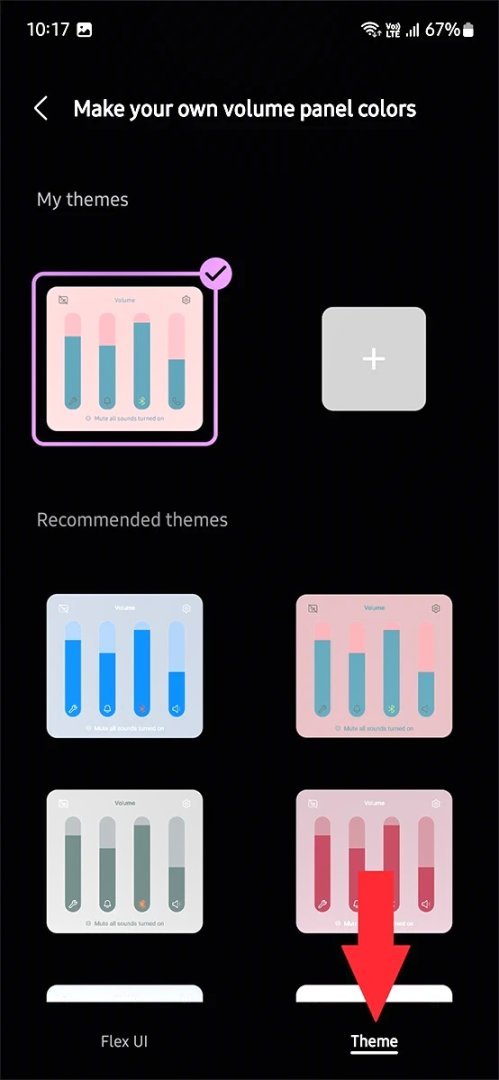
- Öncelikle Good Lock'ta Sound Assistant'ı açın ve Kendi ses paneli renklerinizi yapın seçeneğine gidin.
- Burada Tema sekmesine geçin . Şimdi istediğiniz herhangi bir temaya dokunun.
- Eğer yüklü değilse sizi Galaxy Store'daki Tema Park sayfasına yönlendirecektir . Modülü takın.
- Şimdi Tema sekmesine geri dönün.
- Göz atın ve istediğiniz temayı seçin. İzin isterse izin verin. Tema uygulanacaktır.
Bu, Samsung telefonlarda ses panelinin nasıl özelleştirileceğine dair tüm bilgilerdi. Good Lock sayesinde ses panelindeki her öğeyi kolayca özelleştirebiliriz. Ses seviyelerini kontrol etmek için Ses Düğmesi stilini seviyorum. Favori ses paneli kurulumu


